Министерство науки и образования Украины
Национальный технический университет Украины
“Киевский политехнический институт”
Физико-технический институт
Кафедра физико-технических средств защиты информации
Курсовая работа
по курсу Сети ЭВМ
Основы организации локальных компьютерных сетей на основе технологии Ethernet
Выполнил:
студент группы ФЕ-11:
Фитенко В.А.
Киев – 2005
Содержание
Введение
Компоненты компьютерных сетей
Оборудование Ethernet
· Повторители
· Мосты и маршрутизаторы
· Переключение портов
· Атрибуты коммутаторов Ethernet
· Виртуальные соединения
· Одновременные соединения
· Производительность коммутатора
· Скорость передачи между портами
· Общая пропускная способность
· Задержка
Классы коммутаторов Ethernet
· Коммутаторы для рабочих групп
· Магистральные коммутаторы
· Сравнение возможностей
· Преимущества коммутаторов Ethernet
Кабельные системы Fast Ethernet
· Что такое Ethernet?
· Fast Ethernet
· Кабели Fast Ethernet
o Выбор кабелей
o Длина кабелей
o Спецификации кабелей
o Кабели из скрученных пар
o Патч-панели и кабели
o Разъемы RJ-45
o Переходные помехи
Монтаж и настройка
· Местоположение/Расстояния/Питание коммутаторов
· Установка адаптеров в компьютеры
· Монтаж вилки RJ-45 на кабель
· Кабели
· Тестирование оборудования и кабелей
· Решение проблем, связанных с сетевым оборудованием
Литература
Введение
Компьютерные сети представляют собой вариант сотрудничества людей и компьютеров, обеспечивающего ускорение доставки и обработки информации. Объединять компьютеры в сети начали более 30 назад. Когда возможности компьютеров выросли и ПК стали доступны каждому, развитие сетей значительно ускорилось.
Сеть обеспечивает обмен информацией и ее совместное использование (разделение). Компьютерные сети делят на локальные (ЛВС, Local Area Network, LAN), представляющие собой группу близко расположенных компьютеров, связанный между собой, и распределенные (глобальные, Wide Area Networks, WAN). Соединенные в сеть компьютеры обмениваются информацией и совместно используют периферийное оборудование и устройства хранения информации.
Преимущества
В чем заключаются преимущества сетей?
Компьютерная сеть позволит совместно использовать периферийные устройства, включая:
· принтеры
· плоттеры
· дисковые накопители
· приводы CD-ROM
· дисководы
· стримеры
· сканеры
· факс-модемы
Компьютерная сеть позволяет совместно использовать информационные ресурсы:
· каталоги
· файлы
· прикладные программы
· игры
· базы данных
· текстовые процессоры
Забиваем Сайты В ТОП КУВАЛДОЙ - Уникальные возможности от SeoHammer
Каждая ссылка анализируется по трем пакетам оценки: SEO, Трафик и SMM.
SeoHammer делает продвижение сайта прозрачным и простым занятием.
Ссылки, вечные ссылки, статьи, упоминания, пресс-релизы - используйте по максимуму потенциал SeoHammer для продвижения вашего сайта.
Что умеет делать SeoHammer
— Продвижение в один клик, интеллектуальный подбор запросов, покупка самых лучших ссылок с высокой степенью качества у лучших бирж ссылок.
— Регулярная проверка качества ссылок по более чем 100 показателям и ежедневный пересчет показателей качества проекта.
— Все известные форматы ссылок: арендные ссылки, вечные ссылки, публикации (упоминания, мнения, отзывы, статьи, пресс-релизы).
— SeoHammer покажет, где рост или падение, а также запросы, на которые нужно обратить внимание.
SeoHammer еще предоставляет технологию Буст, она ускоряет продвижение в десятки раз,
а первые результаты появляются уже в течение первых 7 дней.
Зарегистрироваться и Начать продвижение
Компьютерная сеть позволит работать с многопользовательскими программами, обеспечивающими одновременный доступ всех пользователей к общим базам данных с блокировкой файлов и записей, обеспечивающей целостность данных. Любые программы, разработанные для стандартных ЛВС, можно использовать в сети.
Совместное использование ресурсов обеспечит существенную экономию средств и времени. Например, Вы сможете коллективно использовать один лазерный принтер вместо покупки принтера каждому сотруднику или беготни с дискетами к единственному принтеру при отсутствии сети.
Компоненты компьютерной сети
Компьютерная сеть состоит из трех основных компонент, которые должны работать согласованно. Для корректной работы устройств в сети их нужно правильно инсталлировать и установить рабочие параметры.
Основными компонентами сети являются.
1.Оборудование
o концентраторы, коммутаторы, повторители, маршрутизаторы
o сетевые адаптеры
2.Коммуникационные каналы
o кабели
o разъемы
3.Сетевая операционная система
o UNIX подобные системы
o Windows 95/98/ME/2000/XP/2003
o другие ОС поддерживающие сетевые технологии
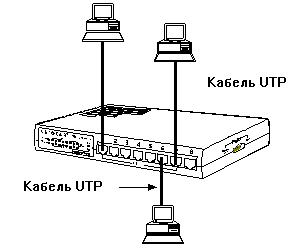
Определения и соглашения
| Таблица сетевых терминов, используемых в этой курсовой работе |
| Рабочая станция (Workstation) |
Компьютер, использующий сетевые ресурсы. |
| Сервер (Server) |
Компьютер, предоставляющий свои ресурсы (диски, принтеры, каталоги, файлы и т.п.) другим пользователям сети. |
| Сервер/рабочая станция (Peer) |
Компьютер, используемый одновременно в качестве сервера и рабочей станции. Такой компьютер предоставляет в сеть свои ресурсы и использует ресурсы других серверов. |
| Сетевая операционная система (Network Operating System) |
Набор программ и драйверов, обеспечивающих совместное использование ресурсов в сети и управление доступом к ним. Сетевая ОС (в простейшем случае одна и та же) должна быть установлена на каждом компьютере. |
| Ресурс (Resource) |
Периферийное устройство, файл, каталог и все прочее, что можно коллективно использовать в сети. |
| Компоненты компьютера |
| Заглушка (Backplate) |
Узкая металлическая полоска, закрывающая отверстие на задней панели компьютера, используемое для установки плат в гнездо расширения. |
| Системная плата (Mother Board) |
Большая печатная плата, на которой установлены основные компоненты компьютера. Системная плата располагается в корпусе компьютера. |
| Гнезда расширения (Expansion Slots) |
Набор разъемов около задней стенки корпуса компьютера, обеспечивающих установку в компьютер дополнительных плат (сетевых адаптеров, модемов и т.п.). |
| Винчестер (Hard disk drive) |
Дисковое устройство для быстрой записи и считывания информации. Для записи и воспроизведения используются магнитные головки и быстро вращающийся диск с магнитной поверхностью. |
| Дисковод (Floppy disk drive) |
Устройство для чтения дискет и записи на них. |
| Процессор (CPU) |
Центральный процессор. Основная часть компьютера, обеспечивающая его функционирование. |
| Оперативная память (RAM) |
Запоминающие устройства на микросхемах, используемые для оперативного хранения данных и программного кода. |
Оборудование Ethernet
Что такое Ethernet?
Ethernet, как описано в стандарте IEEE 802.3, представляет собой компьютерную сеть, основанную на использовании метода CSMA/CD (множественный доступ к среде с детектированием несущей и обнаружением конфликтов) при передаче электрических сигналов по соединяющему компьютеры кабелю
Стандарт IEEE 802.3 содержит несколько спецификаций, отличающихся топологией и типом используемого кабеля. Например, 10BASE-5 использует толстый коаксиальный кабель, 10BASE-2 тонкий, а 10BASE-F, 10BASE-FB, 10BASE-FL и FOIRL используют оптический кабель. Наиболее популярна спецификация IEEE 802.3I 10BASE-T, в которой для организации сети используется кабель на основе неэкранированных скрученных пар с разъемами RJ-45.
Коммутатор Ethernet представляет собой устройство для организации сетей большого размера. Для того чтобы лучше разобраться в устройстве и работе коммутаторов Ethernet, полезно понять основы технологии организации кабельных систем сети.
Повторители
В начале 80-х годов сети Ethernet организовывались на базе шинной топологии с использованием сегментов на основе коаксиального кабеля длиной до 500 метров. Увеличение размеров сетей поставило задачу преодоления 500-метрового барьера. Для решения этой задачи использовались повторители (repeater):
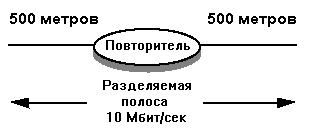
Повторитель просто копирует (пересылает) все пакеты Ethernet из одного сегмента во все другие, подключенные к нему. Основной задачей повторителя является восстановление электрических сигналов для передачи их в другие сегменты. За счет усиления и восстановления формы электрических сигналов повторителем становится возможным расширение сетей, построенных на основе коаксиального кабеля и увеличение общего числа пользователей сети
Сервис онлайн-записи на собственном Telegram-боте
Попробуйте сервис онлайн-записи VisitTime на основе вашего собственного Telegram-бота:
— Разгрузит мастера, специалиста или компанию;
— Позволит гибко управлять расписанием и загрузкой;
— Разошлет оповещения о новых услугах или акциях;
— Позволит принять оплату на карту/кошелек/счет;
— Позволит записываться на групповые и персональные посещения;
— Поможет получить от клиента отзывы о визите к вам;
— Включает в себя сервис чаевых.
Для новых пользователей первый месяц бесплатно.
Зарегистрироваться в сервисе
Мосты и маршрутизаторы
При использовании повторителей максимальная протяженность сети составляет 2500 метров. Для преодоления этого ограничения требуются другие устройства, называемые мостами (bridge). Мосты имеют много отличий от повторителей. Повторители передают все пакеты, а мосты только те, которые нужно. Если пакет не нужно передавать в другой сегмент, он фильтруется. Для мостов существуют многочисленные алгоритмы (правила) передачи и фильтрации пакетов минимальным требованием является фильтрация пакетов по адресу получателя.
Другим важным отличием мостов от повторителей является то, что сегменты, подключенные к повторителю, образуют одну разделяемую среду, а сегменты, подключенные к каждому порту моста, образуют свою среду с полосой 10 Mbps. При использовании моста пользователи одного сегмента разделяют полосу, а пользователи разных сегментов используют независимые среды. Следовательно, мост обеспечивает преимущества как с точки зрения расширения сети, так и обеспечения большей полосы для каждого пользователя.

Поначалу в сетях Ethernet использовалась шинная топология на основе коаксиального кабеля, а для расширения сетей применялись 2-х портовые повторители или мосты. Однако, в конце 80-х годов началось широкое распространение сетей на основе кабеля со скрученными парами проводников (витая пара). Новая технология 10Base-T стала очень популярной и привела к трансформации топологии сетей от шинной магистрали к организации соединений типа "звезда". Требования к повторителям и мостам для таких сетей существенно изменились по сравнению с простыми двухпортовыми устройствами для сетей с шинной топологией - современные мосты и повторители представляют собой сложные многопортовые устройства. Мосты позволяют сегментировать сети на меньшие части, в которых общую среду разделяет небольшое число пользователей.
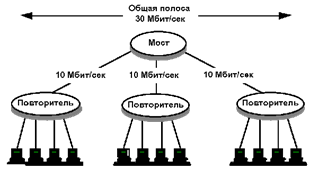
Маршрутизаторы, подобно мостам, также позволяют сегментировать сети Ethernet. Маршрутизаторы фильтруют и пересылают сетевой трафик на основе алгоритмов и правил, существенно отличающихся от тех, что используются мостами. Такой способ сегментирования сетей более дорогостоящий, но имеет значительно большую производительность.
Переключение портов
Сегодняшние модульные концентраторы (повторители) часто позволяют организовать несколько сегментов, каждый из которых предоставляет пользователям отдельную разделяемую полосу 10 Mbps. Некоторые концентраторы позволяют программным путем разделять порты устройства на независимые сегменты, такая возможность называется переключением портов.
Концентратор, к примеру, может содержать три различных сегмента Ethernet, организуемые внутренними средствами хаба. Переключение портов обеспечивает администратору сети высокую гибкость организации сегментов, позволяя переносить порты из одного сегмента в другой программными средствами. Эта возможность особенно полезна для распределения нагрузки между сегментами Ethernet и снижения расходов, связанных с подобными операциями. Переключение портов статическое связывание портов с различными сегментами Ethernet - сильно отличается от описанной ниже коммутации Ethernet.
Атрибуты коммутаторов Ethernet
Коммутаторы Ethernet подобно мостам и маршрутизаторам способны сегментировать сети Ethernet. Как и многопортовые мосты, коммутаторы передают пакеты между портами на основе адреса получателя, включенного в каждый пакет.
Реализация коммутаторов обычно отличается от мостов в части возможности организации одновременных соединений между любыми парами портов устройства - это значительно расширяет суммарную пропускную способность сети. Более того, мосты в соответствии со стандартом IEEE 802.1d должны получить пакет целиком до того, как он будет передан адресату, а коммутаторы могут начать передачу пакета, не приняв его полностью.
Виртуальные соединения
Коммутатор Ethernet поддерживает внутреннюю таблицу, связывающую порты с адресами подключенных к ним устройств (таблица 2). Эту таблицу администратор сети может создать самостоятельно или задать ее автоматическое создание средствами коммутатора.
Таблица 2
| MAC-адрес |
Номер порта |
| A |
1 |
| B |
2 |
| C |
3 |
| D |
4 |
| … |
… |
Используя таблицу адресов и содержащийся в пакете адрес получателя, коммутатор организует виртуальное соединение порта отправителя с портом получателя и передает пакет через это соединение. На рисунке узел А посылает пакет узлу D. Найдя адрес получателя в своей внутренней таблице, коммутатор передает пакет в порт 4.
Виртуальное соединение между портами коммутатора сохраняется в течение передачи одного пакета, т.е. для каждого пакета виртуальное соединение организуется заново на основе содержащегося в этом пакете адреса получателя.
Поскольку пакет передается только в тот порт, к которому подключен адресат, остальные пользователи (в нашем примере - B и C) не получат этот пакет. Таким образом, коммутаторы обеспечивают средства безопасности, недоступные для стандартных повторителей Ethernet.
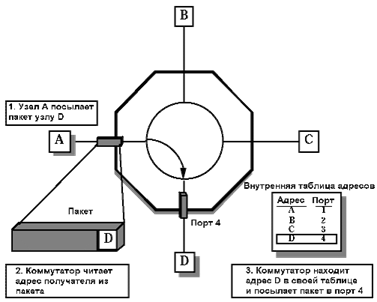
Одновременные соединения
В коммутаторах Ethernet передача данных между любыми парами портов происходит независимо и, следовательно, для каждого виртуального соединения выделяется вся полоса канала. Например, коммутатор 10 Mbps на рисунке обеспечивает одновременную передачу пакета из A в D и из порта B в порт C с полосой 10 Mbps для каждого соединения.
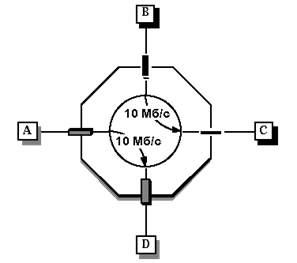
Поскольку для каждого соединения предоставляется полоса Mbps, суммарная пропускная способность коммутатора в приведенном примере составляет 20 Mbps. Если данные передаются между большим числом пар портов, интегральная полоса соответственно расширяется. Например, 24 портовый коммутатор Ethernet может обеспечивать интегральную пропускную способность до 120 Mbps при одновременной организации 12 соединений с полосой 10 Mbps для каждого из них. Теоретически, интегральная полоса коммутатора растет пропорционально числу портов. Однако, в реальности скорость пересылки пакетов, измеренная в Mbps, меньше чем суммарная полоса пар портов за счет так называемой внутренней блокировки. Для коммутаторов высокого класса блокировка весьма незначительно снижает интегральную полосу устройства.
Коммутатор Ethernet 10 Mbps может обеспечить высокую пропускную способность при условии организации одновременных соединений между всеми парами портов. Однако в реальной жизни, трафик обычно представляет собой ситуацию "один ко многим" (например, множество пользователей сети обращается к ресурсам одного сервера). В таких случаях пропускная способность коммутатора в нашем примере не будет превышать 10 Mbps, и коммутатор не обеспечит существенного преимущества по сравнению с обычным концентратором (повторителем).
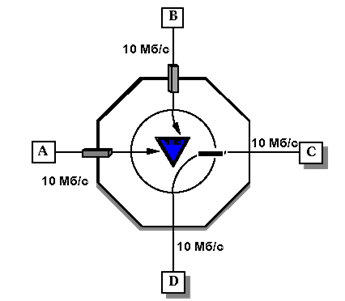
На рисунке три узла A, B и D передают данные узлу C. Коммутатор сохраняет пакеты от узлов A и B в своей памяти до тех пор, пока не завершится передача пакета из узла D. После завершения передачи пакета коммутатор начинает передавать хранящиеся в памяти пакеты от узлов A и B. В данном случае пропускная способность коммутатора определяется полосой канала C (в данном случае 10 Mbps). Описанная в данном примере ситуация является другой формой блокировки.
Производительность коммутатора
Другим важным параметром коммутатора является его производительность. Для того, чтобы охарактеризовать ее используются несколько параметров:
1. скорость передачи между портами
2. общая пропускная способность
3. задержка
Скорость передачи между портами
При полосе 10 Mbps Ethernet может передавать 14880 пакетов в секунду (PPS) для пакетов минимального размера (64 байта). Этот параметр определяется свойствами среды. Коммутатор, который способен обеспечить скорость 14880 PPS между портами, полностью использует возможности среды. Полоса пропускания среды является важным параметром, поскольку коммутатор, обеспечивающий передачу пакетов с такой скоростью, полностью использует возможности среды, предоставляя пользователям максимальную полосу.
Общая пропускная способность
Измеренная в Mbps или PPS, общая пропускная способность характеризует максимальную скорость, с которой пакеты могут передаваться через коммутатор адресатам. В коммутаторах, все порты которых имеют полосу 10 Mbps, суммарная пропускная способность равна скорости порта, умноженной на число виртуальных соединений, которые могут существовать одновременно (число портов коммутатора, поделенное на 2). Коммутатор, способный обеспечивать максимальную скорость передачи не имеет внутренней блокировки.
Задержка
Задержка - это промежуток времени между получением пакета от отправителя и передачей его получателю. Обычно задержку измеряют относительно первого бита пакета.
Коммутаторы Ethernet могут обеспечивать очень низкую задержку после того, как будет определен адресат. Поскольку адрес получателя размещается в начале пакета, передачу можно начать до того, как пакет будет полностью принят от отправителя. Такой метод называется коммутацией на лету (cut-through) и обеспечивает минимальную задержку. Малая задержка важна, поскольку с ней непосредственно связана производительность коммутатора. Однако метод коммутации на лету не проверяет пакеты на предмет ошибок.
При таком способе коммутатор передает все пакеты (даже те, которые содержат ошибки). Например, при возникновении коллизии после начала передачи пакета (адрес уже получен) полученный фрагмент все равно будет передан адресату. Передача таких фрагментов занимает часть полосы канала и снижает общую производительность коммутатора.
При передаче пакетов из низкоскоростного порта в высокоскоростной, например, из порта 10 Mbps в порт 100 Mbps, коммутацию на лету использовать вообще невозможно. Поскольку порт-приемник имеет большую скорость, нежели передатчик, при использовании коммутации на лету неизбежно возникнут ошибки. При организации виртуального соединения между портами с разной скоростью требуется буферизация пакетов.
Малая задержка повышает производительность сетей, в которых данные передаются в виде последовательности отдельных пакетов, каждый из которых содержит адрес получателя. В сетях, где данные передаются в форме последовательности пакетов с организацией виртуального канала, малая задержка меньше влияет на производительность.
Классы коммутаторов Ethernet
Хотя все коммутаторы имеют много общего, целесообразно разделить их на два класса, предназначенных для решения разных задач.
Коммутаторы для рабочих групп
Коммутаторы для рабочих групп обеспечивают выделенную полосу при соединении любой пары узлов, подключенных к портам коммутатора. Если порты имеют одинаковую скорость, получатель пакета должен быть свободен, чтобы не возникло блокировки.
Поддерживая на каждый порт по крайней мере то число адресов, которые могут присутствовать в сегменте, коммутатор обеспечивает для каждого порта выделенную полосу 10 Mbps. Каждый порт коммутатора связан с уникальным адресом подключенного к данному порту устройства Ethernet.
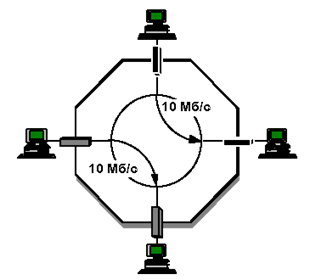
Физическое соединение "точка-точка" между коммутаторами рабочих групп и узлами 10Base-T обычно выполняется неэкранированным кабелем на основе скрученных пар, а в узлах сети устанавливается оборудование, соответствующее стандарту 10Base-T или 100Base-T.
Коммутаторы рабочих групп могут работать со скоростью 10 или 100 Mbps для различных портов. Такая возможность снижает уровень блокировки при попытке организации нескольких соединений клиентов 10 Mbps с одним скоростным портом. В рабочих группах с архитектурой клиент-сервер несколько клиентов 10 Mbps могут обращаться к серверу, подключенному к порту 100 Mbps. В показанном примере, далее на рисунке, три узла 10 Mbps одновременно обращаются к серверу через порт 100 Mbps. Из полосы 100 Mbps, доступной для доступа к серверу, используется 30 Mbps, а 70 Mbps доступно для одновременного подключения к серверу еще семи устройств 10 Mbps через виртуальные каналы.
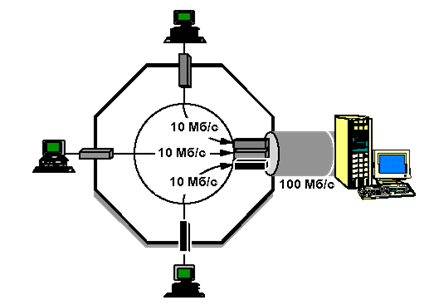
Поддержка различных скоростей полезна также для объединения групповых коммутаторов Ethernet с использованием концентраторов 100 Mbps Fast Ethernet (100Base-T) в качестве локальных магистралей (local backbone). Коммутаторы, поддерживающие скорости 10 Mbps и 100 Mbps подключены к концентратору 100 Mbps. Локальный трафик остается в пределах рабочей группы, а остальной трафик передается в сеть через концентратор 100 Mbps Ethernet.

Для подключения к повторителю 10 или 100 Mbps коммутатор должен иметь порт, способный работать с большим числом адресов Ethernet. Основным преимуществом коммутаторов для рабочих групп является высокая производительность сети на уровне рабочей группы за счет предоставления каждому пользователю выделенной полосы канала (10 или 100 Mbps). Кроме того, коммутаторы снижают (в пределе до нуля) количество коллизий - в отличие от магистральных коммутаторов, описанных ниже, коммутаторы рабочих групп, не будут передавать коллизионные фрагменты адресатам. Коммутаторы для рабочих групп позволяют полностью сохранить сетевую инфраструктуру со стороны клиентов, включая программы, сетевые адаптеры, кабели. Стоимость коммутаторов для рабочих групп в расчете на один порт сегодня сравнима с ценами портов управляемых концентраторов.
Магистральные коммутаторы
Магистральные коммутаторы обеспечивают соединение со скоростью передачи среды между парой незанятых сегментов Ethernet. Если скорость портов для отправителя и получателя совпадают, сегмент получателя должен быть свободен во избежание блокировки.
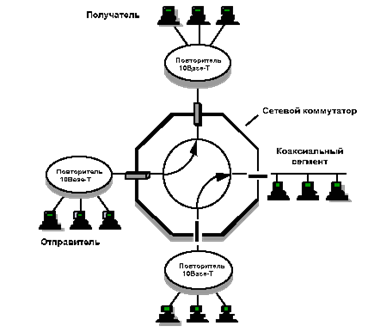
На уровне рабочей группы каждый узел разделяет полосу 10 Mbps с другими узлами в том же сегменте. Пакет, адресованный за пределы данной группы, будет передан магистральным коммутатором, как показано на рисунке выше. Магистральный коммутатор обеспечивает одновременную передачу пакетов со скоростью среды между любыми парами своих портов. Подобно коммутаторам для рабочих групп, магистральные коммутаторы могут поддерживать различную скорость для своих портов. Магистральные коммутаторы могут работать с сегментами 10Base-T и сегментами на основе коаксиального кабеля. В большинстве случаев использование магистральных коммутаторов обеспечивает более простой и эффективный способ повышения производительности сети по сравнению с маршрутизаторами и мостами.
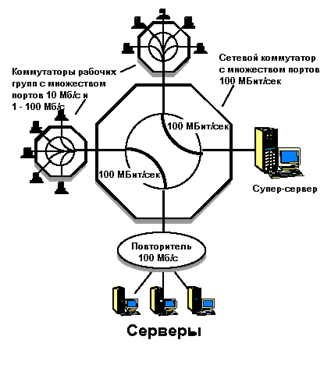
Основным недостатком при работе с магистральными коммутаторами является то, что на уровне рабочих групп пользователи работают с разделяемой средой, если они подключены к сегментам, организованным на основе повторителей или коаксиального кабеля. Более того, время отклика на уровне рабочей группы может быть достаточно большим. В отличие от узлов, подключенных к портам коммутатора, для узлов, находящихся в сегментах 10Base-T или сегментах на основе коаксиального кабеля полоса 10 Mbps не гарантируется и они зачастую вынуждены ждать, пока другие узлы не закончат передачу своих пакетов. На уровне рабочей группы по прежнему сохраняются коллизии, а фрагменты пакетов с ошибками будут пересылаться во все сети, подключенные к магистрали. Перечисленных недостатков можно избежать, если на уровне рабочих групп использовать коммутаторы взамен хабов 10Base-T. В большинстве ресурсоемких приложений коммутатор 100 Mbps может выполнять роль скоростной магистрали для коммутаторов рабочих групп с портами 10 и 100 Mbps, концентраторами 100 Mbps и серверами, в которых установлены адаптеры Ethernet 100 Mbps.
Сравнение возможностей
Таблица 3/ Основные свойства коммутаторов Ethernet
| Характеристика |
Коммутатор для рабочей группы |
Магистральный коммутатор |
| Число узлов на порт |
1 |
> 1 |
| Выделенная полоса для отдельного узла |
+ |
- |
| Установка и конфигурирование |
Простое |
Средней сложности |
| Совместимость с существующими адаптерами, кабелями и программами |
+ |
+ |
| Соединение сегментов на основе коаксиального кабеля и витой пары |
- |
+ |
| Отсутствие коллизий на уровне рабочей группы |
+ |
- |
| При коммутации с буферизацией коллизии не передаются в другие сегменты |
+ |
- |
| Безопасность |
Высокий уровень |
Средний уровень |
| Поддержка различных скоростей |
Доступна |
Доступна |
| Основные применения |
Повышение производительности рабочих групп 10Base-T |
Альтернатива мостам и маршрутизаторам для сегментирования сетей. Соединение коммутаторов рабочих групп. |
Преимущества коммутаторов Ethernet
Ниже перечислены основные преимущества использования коммутаторов Ethernet:
1.Повышение производительности за счет высокоскоростных соединений между сегментами Ethernet (магистральные коммутаторы) или узлами сети (коммутаторы для рабочих групп). В отличие от разделяемой среды Ethernet коммутаторы позволяют обеспечить рост интегральной производительности при добавлении в сеть пользователей или сегментов.
2. Снижение числа коллизий, особенно в тех случаях, когда каждый пользователь подключен к отдельному порту коммутатора.
3. Незначительные расходы при переходе от разделяемой среды к коммутируемой за счет сохранения существующей инфраструктуры 10 Mbps Ethernet (кабели, адаптеры, программы).
4. Повышение безопасности за счет передачи пакетов только в тот порт, к которому подключен адресат.
5. Малое и предсказуемое время задержки за счет того, что полосу разделяет небольшое число пользователей (в идеале - один)
КабельныесистемыFast Ethernet
Fast Ethernet
Технология Fast Ethernet во многом совпадает с традиционной технологией Ethernet, но быстрее ее в 10 раз. Fast Ethernet или 100BASE-T работает со скоростью 100 мегабит в секунду (Mbps) вместо 10 для традиционного варианта Ethernet. Технология 100BASE-T использует кадры того же формата и длины, как Ethernet и не требует изменения протоколов высших уровней, приложений или сетевых ОС на рабочих станциях. Вы можете маршрутизировать и коммутировать пакеты между сетями 10 Mbps и 100 Mbps без трансляции протоколов и связанных с ней задержек. Технология Fast Ethernet использует протокол CSMA/CD подуровня MAC для обеспечения доступа к среде передачи. Большинство современных сетей Ethernet построены на основе топологии "звезда", где концентратор (коммутатор) является центром сети, а кабели от концентратора тянутся к каждому компьютеру. Такая же топология используется в сетях Fast Ethernet, хотя диаметр сети несколько меньше по причине более высокой скорости.
Кабельные системы Fast Ethernet
В сетях Fast Ethernet существует несколько правил, которые требуется соблюдать. В данном разделе приведены правила, относящиеся к кабельным системам:
· выбор кабелей
· длина кабелей
· спецификации кабелей категории 5
· нормальные и перекрученные (cross-over) кабели
· патч-панели
· переходные помехи
Выбор кабелей
Fast Ethernet использует неэкранированный кабель из скрученных пар проводников (UTP), как указано в спецификации IEEE 802.3u для 100BASE-T. Стандарт рекомендует использовать кабель категории 5 с двумя или четырьмя парами проводников, помещенных в пластиковую оболочку. Кабели категории 5 сертифицированы для полосы пропускания 100 MHz. В 100BASE-TX одна пара используется для передачи данных, вторая - для обнаружения коллизий и приема. При выборе и установке кабельных систем категории 5 используйте приведенные ниже рекомендации:
· Сертификат. Удостоверьтесь, что выбранный кабель имеет категорию 5 и сертификат UL или ETL.
· Установка разъемов. Для минимизации переходных помех не допускайте раскручивания пар при установке разъемов RJ-45, максимум 1.5 см.
Длина кабелей
Длина кабелей в структурированных системах категории 5 описана в спецификации ANSI/EIA/TIA-568-A и не может превышать 100 метров:
· 6 m между концентратором и патч-панелью (если они используются)
· 90 m от кабельного шкафа до настенной розетки
· 3 m между розеткой и настольным устройством
Патч-панели и другое соединительное оборудование должны удовлетворять требованиям категории 5 (100 Mbps). Длина раскрученных участков пар при заделке в любые коммутационные устройства не должна превышать 1.5 см.
Кабельные спецификации
В таблице 1 приведены электрические спецификации для кабелей категории 5.
Таблица 1. Электрические спецификации кабелей категории 5
| Параметр |
Значение |
| Число пар |
2 или 4 |
| Импеданс |
100 Ом +/- 15% |
| Емкость на частоте 1 KHz |
< = 5.6 nF на 100 m |
| Максимальное затухание (dB на 100 m, при 20o
C) |
при 16 MHz: 8.2 при 31 MHz: 11.7 при 100 MHz: 22 |
| Переходное затухание NEXT (dB, не менее) |
при 16 MHz: 44 при 31 MHz: 39 при 100 MHz: 32 |
Кабели UTP
При обмене данными между двумя устройствами приемник одного из устройств должен быть соединен с передатчиком другого и наоборот. Перекрутка пар (cross-over) обычно реализуется внутри одного из устройств при разводке кабеля в разъеме. Некоторые порты концентраторов и коммутаторов поддерживают возможность смены типа разводки проводников в разъеме (MDI-X или Normal). Сетевые адаптеры компьютеров обычно не позволяют менять тип разводки порта и обозначаются как устройства с портом MDI или Uplink. На рисунках 1 и 2 показаны варианты соединения портов прямым и перекрученным (cross-over) кабелем.
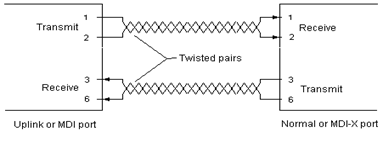
Рисунок 1. Соединение прямым кабелем
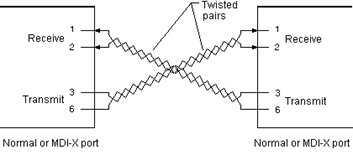
Рисунок 2. Соединение перекрученным кабелем
Патч-панели и кабели
Если Вы используете патч-панели, убедитесь, что они соответствуют спецификациям 100BASE-T. NETGEAR рекомендует использовать все оборудование категории 5.
При использовании патч-панелей Вам потребуются кабели для подключения портов концентратора к панели.

Рисунок C-3. Патч-кабель UTP с разъемами RJ-45 на концах
Разъемы RJ-45
Модульные разъемы IEC 603-7 с 8 контактами, называемые обычно RJ-45, используются для соединения концентраторов, компьютеров, мостов, коммутаторов и т.п. с помощью неэкранированного кабеля из скрученных пар (UTP). Разъемы RJ-45 можно использовать с 4-парными кабелями UTP категории 5. В сетях Fast Ethernet следует использовать кабели и разъемы, сертифицированные для 100BASE-T. Зачастую с кабелем категории 5 используются разъемы категории 3. Однако при скорости 100 Mbps это может привести к возникновению проблем.
Переходные помехи (NEXT)
Одной из характеристик кабелей UTP является переходное затухание или уровень переходных помех (NEXT). Уровень переходных помех характеризуется мощностью сигнала, наведенного от соседних пар. Поскольку затухание в кабеле снижает уровень принятого сигнала, высокий уровень переходных помех может приводить к искажению принятого сигнала. Межпарные наводки на концах кабеля зависят от длины раскрученной части каждой пары при установке разъема. При малой длине раскрученной части пар и хорошей скрутке по всей длине уровень переходных помех снижается. Одним из способов снижения переходных помех является использование пар с наиболее частой скруткой. Выбирая кабельную систему (кабели, разъемы, кросс-панели) необходимо принимайте во внимание длину, на которую придется раскрутить пары проводников при соединении
Монтаж и настройка
Местоположение/Расстояния/Питание коммутаторов
Выбор места установки концентратора является наиболее важным этапом планирования небольшой сети. Коммутатор разумно расположить вблизи геометрического центра сети (на равном приблизительно расстоянии от всех компьютеров). Такое расположение позволит минимизировать расход кабеля. Длина кабеля от концентратора до любого из подключаемых к сети компьютеров или периферийных устройств не должна превышать 100 метров. Коммутатор можно поставить на стол или закрепить его на стене с помощью входящих в комплект скоб. Установка коммутатора на стене позволяет упростить подключение кабелей, если они уже проложены в Вашем офисе. При планировании сети не забудьте о возможности наращивания (каскадирования) сети на основе коммутаторов. Возможно собрать в одном месте несколько коммутаторов (для увеличения числа портов), соединив их через порты расширения. Не стоит забывать о розетке для питания коммутатор. Требования к питающей сети приведены в Руководстве пользователя.
Установка адаптеров в компьютеры
Приведен краткий обзор процесса установки сетевых адаптеров. Большинство современных адаптеров поддерживают программную установку параметров или относятся к типу plug-and-play и, скорей всего, не потребуется устанавливать переключатели или перемычки на плате.
По умолчанию новые адаптеры обычно имеют следующие параметры:
| I/O Base (I/O_SEL) |
300 |
| Interrupt (IRQ) |
3 |
| BootROM (удаленная загрузка) |
Disable (отключена) |
| BootROM address |
C800H |
| SS Jumper |
Standard speed (стандартная скорость) |
Для установки адаптера в компьютер выполните следующие операции:
1.Выключите компьютер и отсоедините от компьютера все кабели во избежание повреждения оборудования.
2.Снимите крышку корпуса компьютера.
3.Выбрать подходящий разъем расширения и снять заглушку на задней стенке корпуса.
4.Вставить плату адаптера в разъем и завернуть винт, фиксирующий плату в корпусе.
5.Собрать компьютер и подключить к нему все кабели.
6.Повторить операции 1-5 для всех компьютеров
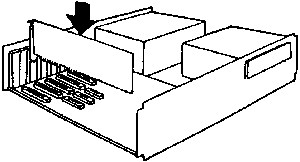
Монтаж вилки RJ-45 на кабель
Лучше всего пользоваться специальным обжимным инструментом. В крайнем случае, несколько разъемов можно обжать отверткой.
Монтаж производится одинаковым способом ( 568A или 568B) с обеих сторон кабеля. За исключением случая, когда вы делаете "cross-over"
кабель для соединения двух компьютеров напрямую без коммутатора.
1. Удалите внешнюю оболочку кабеля на длину 12,5 мм (1/2 дюйма). В обжимном инструменте имеется специальный нож и ограничитель для этой операции.
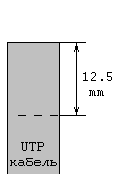 
2. Расплетите кабель и расположите провода в соответствии с выбранной вами схемой заделки, причем длина расплетения не должна превышать 12,5 мм.
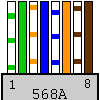 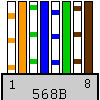
3. Поверните вилку контактами к себе, как на рисунке, и аккуратно надвиньте на кабель до упора , чтобы провода прошли под контактами.
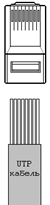 |
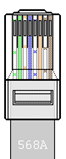
Вилка с кабелем внутри
|
4. Обожмите вилку
На обжимном инструменте имеется специальное гнездо, в которое вставляется вилка с проводами и нажатием на ручки инструмента обжимается
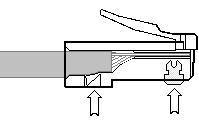
При этом контакты будут утоплены внутрь корпуса и прорежут изоляцию проводов. Фиксатор провода также должен быть утоплен в корпус
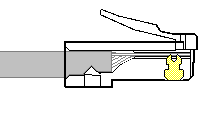
Кабели
После размещения концентратора на выбранном месте, установки сетевых адаптеров в компьютеры нужно соединить компьютеры с коммутатором обжатыми кабелями.
Требования к кабелям
Кабельные материалы и технологии меняются очень быстро. Переход от толстого коаксиального кабеля с громоздкими разъемами и трансиверами к использованию кабеля на основе скрученных пар произошел на глазах.
Подключение разъемов RJ45 к сетевому оборудованию не отличается от подключения телефона к розетке. Вам нужно просто вставить разъем в розетку до щелчка. После щелчка разъем фиксируется и вынуть его можно только нажав на фиксатор.
1. Вставьте разъем RJ45 в порт коммутатора.
2. Вставьте разъем на другом конце кабеля в разъем сетевого адаптера.
3. Повторите процедуру 1-2 для всех кабелей.
После установки кабелей можно включать коммутатор.
Рекомендуем промаркировать все кабели с обоих концов (например, цифрами), это поможет избавиться от лишних проблем при внесении изменений в конфигурацию сети или ее расширении.
Тестирование оборудования и кабелей
До выполнения этого теста необходимо:
· установить коммутатор
· установить в компьютеры сетевые адаптеры
· соединить адаптеры с коммутатором.
Для проверки работы адаптера необходимо выполните перечисленные здесь операции. Эти простые операции часто помогают обнаружить проблемы, связанные с адаптерами и кабелями.
1. Убедитесь, что коммутатор включен.
2. Вставьте разъемы кабеля в розетки коммутатора и адаптера.
3. Включите компьютер.
4. Посмотрите на светодиодный индикатор используемого порта коммутатора. Свечение диода "Link" говорит о нормальном соединении адаптера с коммутатором.
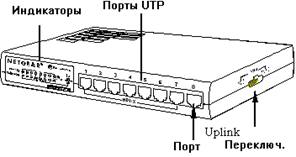
Решение проблем, связанных с сетевым оборудованием
Обнаружение
Если светодиодные индикаторы при включенном коммутаторе и компьютерах, соединенных кабелями, не горят, нет иного способа обнаружить неполадки кроме аккуратного выполнения перечисленных ниже операций.
Локальная сеть состоит из 3 основных компонентов
1. Оборудование (адаптеры, концентраторы и др.).
2. Кабельная система.
3. Сетевая ОС.
Пять основных проблем, связанных с сетевым оборудованием:
1. Адаптеры некорректно сконфигурированы. Чаще всего проблем не возникает при инсталляции сети до тех пор, пока не будут подключены кабели, а иногда и до попытки получить доступ к сетевым ресурсам. Обычно источником проблемы является конфликт IRQ (два устройства используют одно прерывание). Такие ситуации не всегда легко обнаружить программными средствами, поэтому необходимо проверить внимательно установки прерываний для всех устройств компьютера (звуковые платы, параллельные и последовательные порты, приводы CD-ROM, другие сетевые адаптеры и т.п). Иногда может помочь в определении доступного прерывания программа конфигурирования и/или диагностики адаптера. В некоторых случаях проблемы возникают при использовании для сетевого адаптера IRQ 15 на современных компьютерах с шиной PCI, даже если это прерывание не используется.
2. Проблемы с кабелями также возникают достаточно часто, особенно в тех случаях, когда разъемы устанавливаются самостоятельно. Обычно для обнаружения некачественных кабелей меняют подозрительный кабель на заведомо хороший и смотрят результат. Если после замены кабеля индикаторы загорелись, меняйте кабель или проверяйте правильность установки разъемов.
3. Адаптер не отвечает на запросы. Если после включения компьютера программа диагностики не может обнаружить адаптер или детектирует сбой при внутреннем тесте, попробуйте заменить адаптер или обратитесь к его производителям.
4. Если проверка адаптеров и кабелей показала их работоспособность, причиной возникновения проблем могут быть некорректные параметры драйвера сетевого адаптера. Проверьте корректность параметров и сам драйвер (он должен быть предназначен для используемого Вами адаптера). Дополнительную информацию можно найти в описании адаптера
5. Коммутаторы редко являются источником проблем, однако одной из наиболее распространенных проблем такого типа является отсутствие питания: забыли включить коммутатор или неисправен источник питания. Если индикатор питания на панели концентратора светится, это говорит о том, что коммутатор, по крайней мере, включен. Иногда неисправный сетевой адаптер может нарушить работу порта в концентраторе. Для проверки кабелей используйте проверенный кабель для замены сомнительного. Для проверки адаптера пользуйтесь диагностическими программами из комплекта адаптера.
|